V tomto článku vám ukážem, ako používať príkaz SCP na bezpečné kopírovanie súborov z vášho počítača na vzdialený server Linux. Takže poďme na to.
Inštalácia servera SSH a klientských programov na vzdialený server:
Ak chcete pomocou SCP kopírovať súbory na vzdialený server a zo vzdialeného servera, musí byť na vzdialenom serveri nainštalovaný softvér servera SSH a musí byť k dispozícii aj príkaz scp.
V systéme Linux môžete ľahko nainštalovať server OpenSSH a klientsky balík OpenSSH (ktorý obsahuje príkaz scp) z oficiálneho úložiska balíkov požadovanej distribúcie systému Linux. V tomto článku sa budem venovať niektorým bežným.
CentOS 7 / RHEL 7:
Na CentOS 7 alebo RHEL 7 môžete nainštalovať server OpenSSH a klientske balíčky OpenSSH pomocou správcu balíkov YUM nasledovne:
$ sudo yum install -y openssh-klienti opensshUbuntu / Debian:
Na Ubuntu, Debian alebo na ľubovoľných distribúciách Linuxu založených na Debiane môžete nainštalovať server OpenSSH a klientske balíčky OpenSSH pomocou správcu balíkov APT nasledovne:
$ sudo apt install -y openssh-client openssh-serverArch Linux:
V systéme Arch Linux môžete spustiť nasledujúce príkazy na inštaláciu servera OpenSSH a klientských balíkov OpenSSH pomocou správcu balíkov Pacman.
$ sudo pacman -Sy$ sudo pacman -S openssh
Inštalácia scp na klienta:
Aby ste mohli pomocou scp kopírovať súbory na vzdialený server z vášho počítača alebo kopírovať súbory zo vzdialeného servera do vášho počítača, musíte mať program scp k dispozícii na oboch miestach (počítač aj vzdialený server).
V systéme Linux môžete ľahko nainštalovať balík klientov OpenSSH z oficiálneho úložiska balíkov požadovanej distribúcie systému Linux.
CentOS 7 / RHEL 7:
Na CentOS 7 alebo RHEL 7 môžete nainštalovať balík klientov OpenSSH pomocou správcu balíkov YUM nasledovne:
$ sudo yum install -y openssh-clientsUbuntu / Debian:
V systéme Ubuntu, Debian alebo ľubovoľnej distribúcii Linuxu založenej na Debiane môžete nainštalovať klientsky balík OpenSSH pomocou správcu balíkov APT nasledovne:
$ sudo apt install -y openssh-clientArch Linux:
Na serveri Arch Linux môžete spustiť nasledujúce príkazy na inštaláciu klientskeho balíka OpenSSH pomocou správcu balíkov Pacman.
$ sudo pacman -Sy$ sudo pacman -S openssh
Pomocou SCP:
Aby ste mohli kopírovať súbory pomocou SCP, musíte poznať IP adresu názvu domény vášho servera.
Ak chcete zistiť adresu IP vášho servera, spustite na serveri nasledujúci príkaz:
$ ip aAko vidíte, adresa IP môjho servera je 192.168.21.131. U teba to bude iné. Odteraz ho teda vymeňte za svoj.
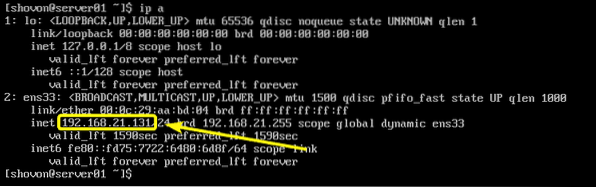
Ak chcete použiť názov DNS, mali by ste ho nájsť v paneli správcu vášho poskytovateľa VPS.
Formát príkazu scp je:
$ scp [možnosti (voliteľné)] cieľové miesto zdrojaAk chcete kopírovať súbory z počítača na vzdialený server, kliknite na ikonu destinácia bude vo formáte používateľské meno@meno hosťa/IP adresa:vzdialeny_adresar
Ak chcete kopírovať súbory zo vzdialeného servera do počítača, kliknite na ikonu zdroj bude vo formáte používateľské meno@meno hosťa/IP adresa:remote_path
Tu, používateľské meno je používateľ, pod ktorým sa prihlasujete na vzdialenom serveri.
meno hosťa alebo IP adresa je názov DNS alebo IP adresa vášho vzdialeného servera.
remote_path je adresár alebo súbor na vzdialenom serveri, ktorý chcete skopírovať do počítača, alebo adresár na vzdialenom serveri, kam chcete skopírovať súbor alebo adresár z počítača.
Niektoré príklady objasnia.
Povedzme, že chcete kopírovať rancheros.izo súbor z aktuálneho pracovného adresára počítača do adresára HOME používateľa, ku ktorému sa prihlasujete ako na vzdialenom serveri. Ak to chcete urobiť, spustite scp nasledujúcim spôsobom:
$ scp rancheros.iso> shovon @ 192.168.21.131: ~POZNÁMKA: Tu predstavuje ~ adresár HOME.

Ak sa pripájate k vzdialenému serveru prvýkrát, mala by sa zobraziť nasledujúca správa. Teraz zadajte Áno a potom stlačte

Teraz zadajte heslo používateľa, ku ktorému ste sa prihlásili, a stlačte
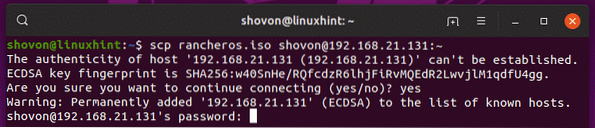
Súbor sa skopíruje na vzdialený server.
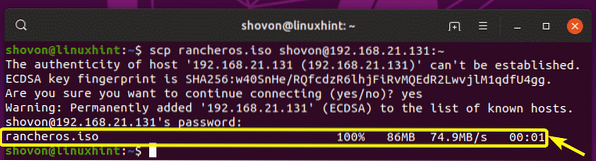
Ako vidíte, súbor sa tam nachádza.

Ak chcete skopírovať adresár (povedzme configs /) z počítača na vzdialený server, spustite nasledujúci príkaz:
$ scp -r configs / shovon @ 192.168.21.131: ~
Teraz zadajte heslo a stlačte
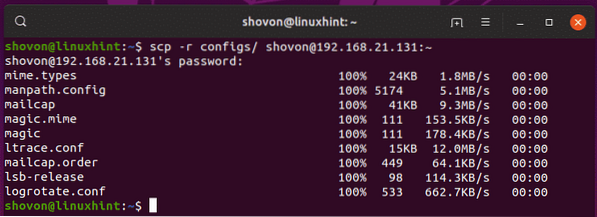
Rovnakým spôsobom môžete skopírovať súbor (povedzme / etc / fstab) zo vzdialeného servera na počítač ~ / Súbory na stiahnutie adresár takto:
$ scp shovon @ 192.168.21.131: / etc / fstab ~ / Súbory na stiahnutie
Ako vidíte, súbor sa skopíruje do vášho počítača.

Ak chcete skopírovať adresár (povedzme ~ / obrázky) zo vzdialeného servera do adresára HOME vášho počítača, spustite scp nasledovne:
$ scp -r shovon @ 192.168.21.131: ~ / obrázky ~
Ako vidíte, adresár vrátane jeho obsahu sa skopíruje do domovského adresára môjho počítača.
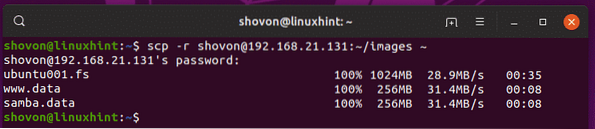
Takto teda používate SCP na kopírovanie súborov z alebo do vzdialeného adresára. Ďakujeme, že ste si prečítali tento článok.
 Phenquestions
Phenquestions


